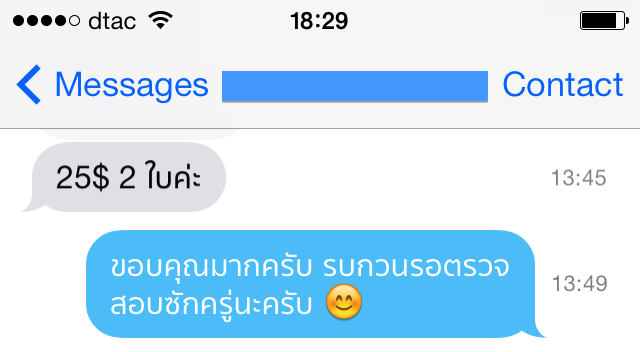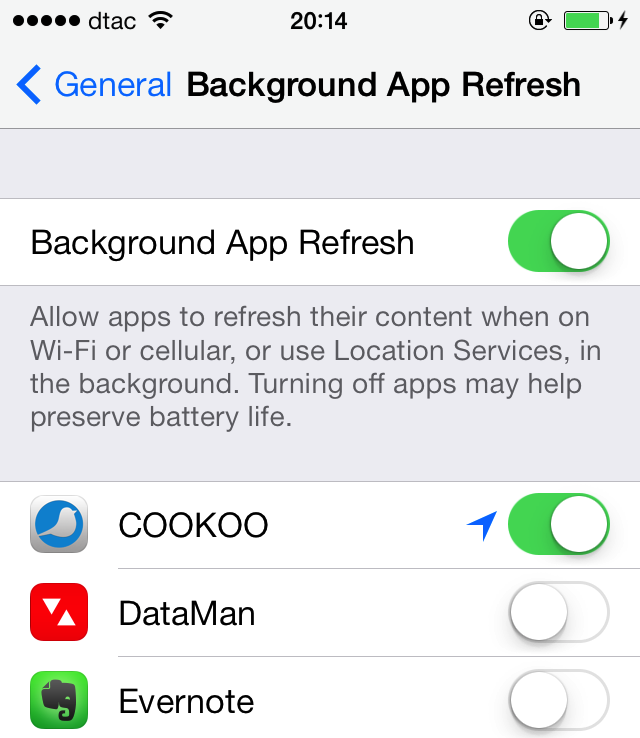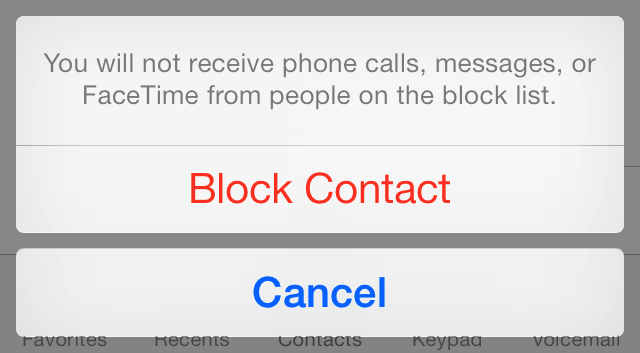
หนึ่งในลูกเล่นที่คนอยากได้มากที่สุดจาก iOS เวอร์ชั่นก่อนๆ คือการบล็อคเบอร์โทรนั้น ก็ได้มีเพิ่มเข้ามาใน iOS 7 ให้แล้ว โดยการบล็อคนี้จะเป็นการบล็อคพร้อมกันทั้ง สายเข้า และ SMS จากเบอร์ที่เราตั้งบล็อคไว้
เวลาเบอร์ที่เราบล็อคไว้โทรเข้า โทรศัพท์เราก็จะตัดสายทิ้งอัตโนมัติ และไม่แสดงในรายการโทรด้วยว่ามีเบอร์นี้ติดต่อมา หรือถ้าเบอร์นั้นส่ง SMS มา ก็จะไม่มีข้อความเข้ามาเช่นกัน สรุปได้ง่ายๆ ว่าเราจะไม่รับรู้อะไรเลยจากเบอร์ที่เราตั้งบล็อคเอาไว้ครับ
วิธีการตั้งบล็อคเบอร์นั้นก็ตั้งง่ายๆ ตามนี้
- ถ้าเบอร์ที่ต้องการจะบล็อคยังไม่ได้บันทึกเอาไว้ในเครื่อง จะไม่สามารถบล็อคได้ ต้องทำการบันทึกเบอร์ที่เราต้องการบล็อคเอาไว้ในเครื่องก่อน จะตั้งเป็นชื่ออะไรก็ได้
- กดเข้าไปในชื่อที่เราต้องการจะบล็อค
- เลื่อนหน้าจอลงไปด้านล่าง จะพบกับข้อความว่า Block this Caller
- ทำการกดที่ Block this Caller แล้วจะมีหน้าต่างขึ้นมาให้กดยืนยันการบล็อค ให้กดที่ Block Contact เพื่อยืนยัน
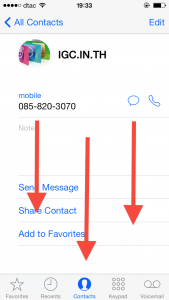
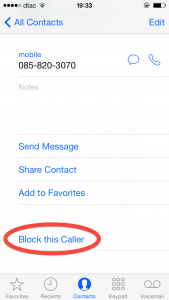
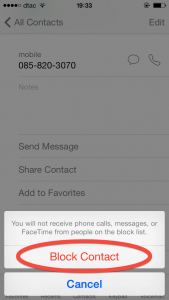
ส่วนท่านใดที่ต้องการเลิกบล็อคเบอร์ก็สามารถทำได้เช่นกัน โดยทำตามขั้นตอนข้างต้น แต่ทีนี้เบอร์ที่บล็อคไว้แล้ว จะขึ้นข้อความว่า Unblock this Caller แทน ก็ให้กดซะ เป็นอันยกเลิกเรียบร้อยครับ
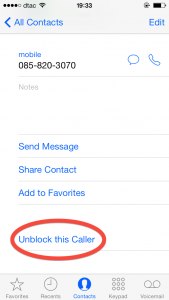 … [อ่านต่อ]
… [อ่านต่อ]
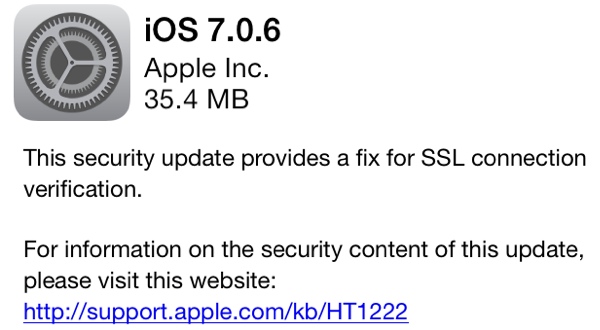





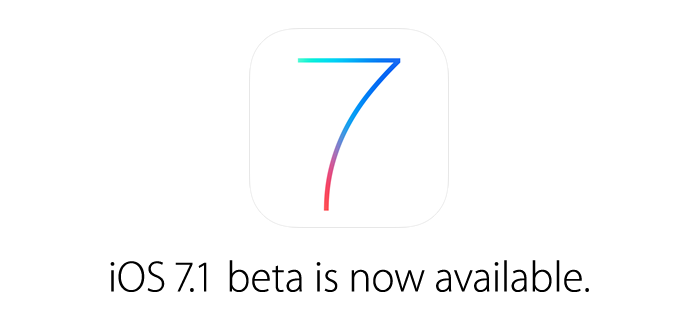
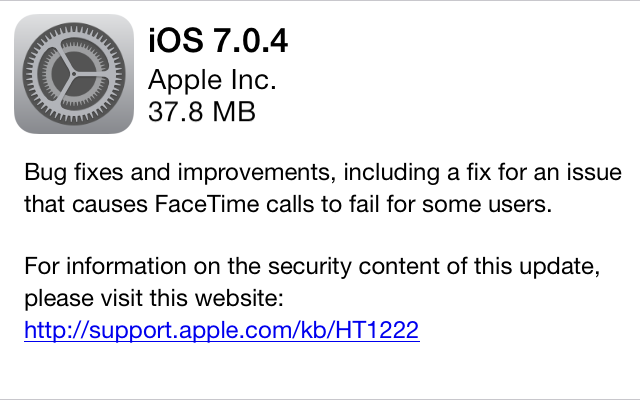

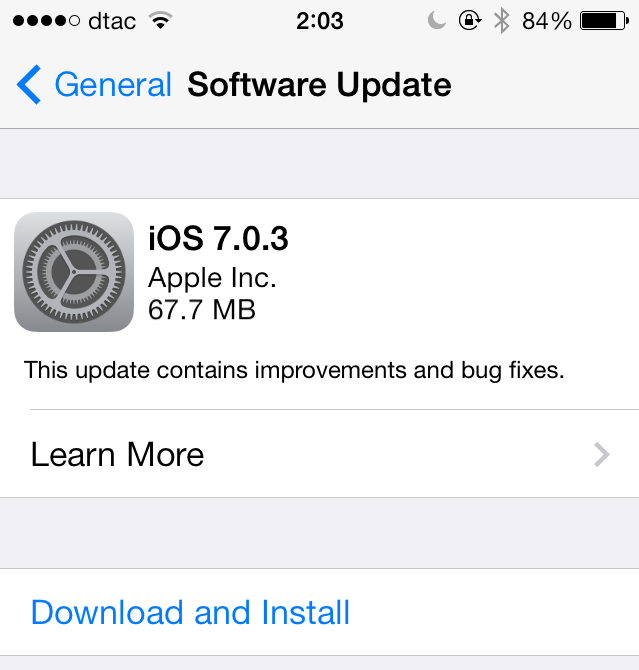
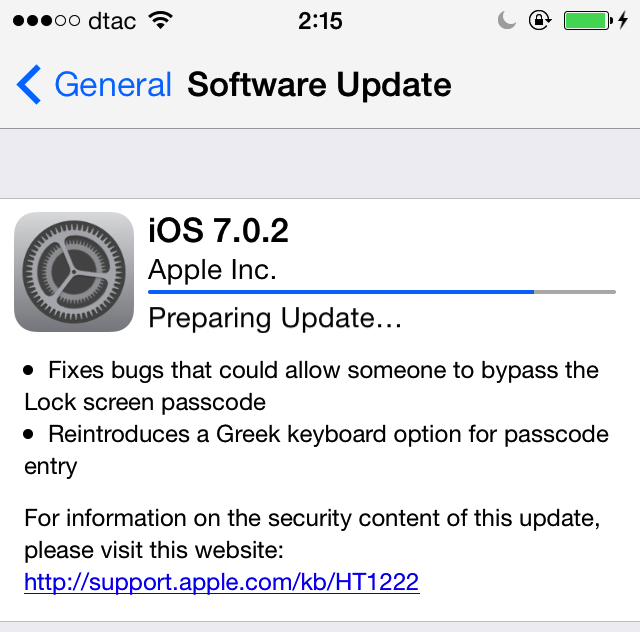
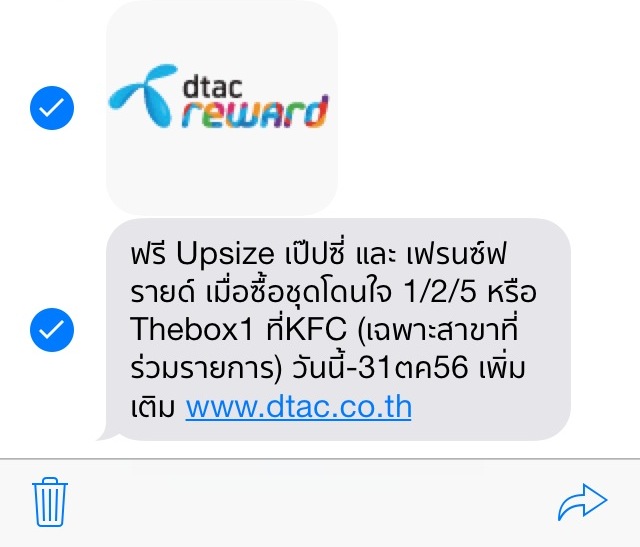
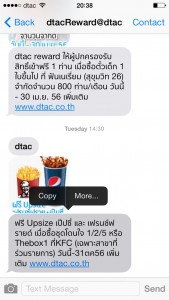
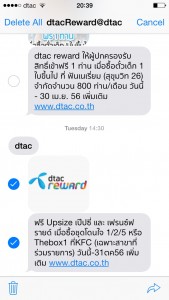
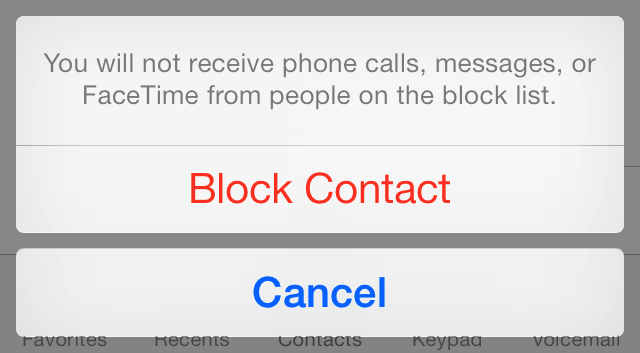
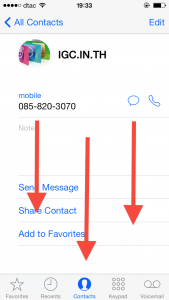
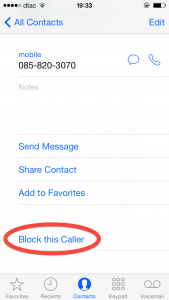
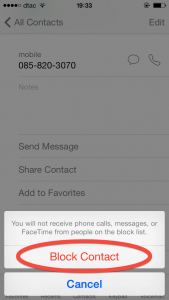
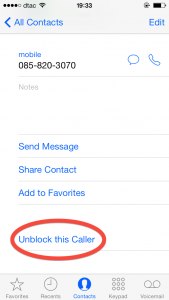 …
…